Med nastavitvijo tiskalnika ni mogoče najti
Če med nastavitvijo ne morete najti tiskalnika v omrežju, preverite naslednje.
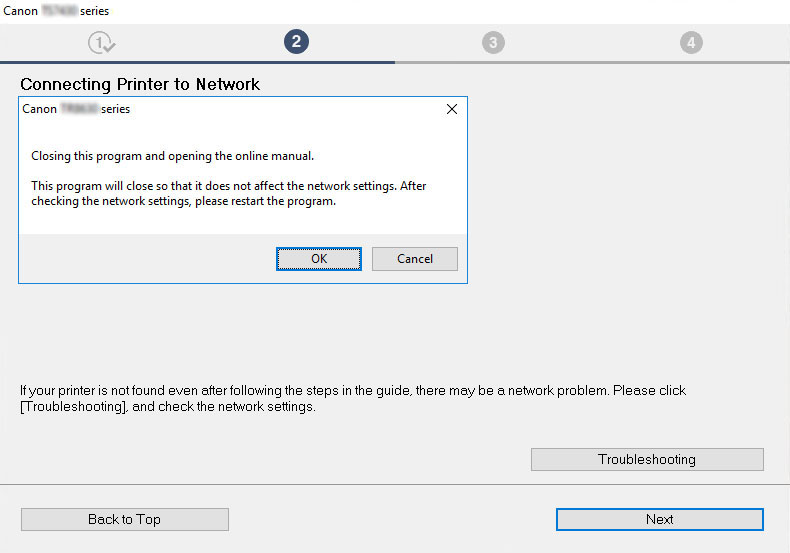
Ko dokončate vsa preverjanja, poskusite z nastavitvijo od začetka.
Pri povezovanju tiskalnika z Wi-Fi-jem, preverite/izvedite vsa dejanja v [1. koraku] in nato poskusite z nastavitvijo od začetka. Če tiskalnika še vedno ne morete pravilno nastaviti, poskusite izvesti dejanja v [2. koraku] in nato poskusite z nastavitvijo od začetka.
-
1. korak Preverite osnovne elemente za Wi-Fi
-
2. korak Razrešite težavo s pripomočkom IJ Network Device Setup Utility
Elementi, ki jih je treba preveriti za Wi-Fi
-
1. korak Preverite osnovne elemente za Wi-Fi
-
Preverite stanje napajanja
Ali so tiskalnik in omrežne naprave (usmerjevalnik itd.) vklopljeni?
Zaustavite nastavitev in preverite, ali je usmerjevalnik (modem) vklopljen, nato pa preverite, ali je tiskalnik vklopljen.
-
Preverite, ali so omrežne naprave, kot je usmerjevalnik, vklopljene.
Če omrežne naprave niso vklopljene, jih vklopite. Če sta omrežni napravi vklopljeni, ju izklopite in znova vklopite.
Po vklopu omrežne naprave lahko traja nekaj časa, preden bo pripravljena za uporabo.
Nadaljujte, ko so omrežne naprave, na primer usmerjevalnik, pripravljene za uporabo.
-
Preverite, ali je tiskalnik vklopljen
Če tiskalnik ni vklopljen, ga vklopite. Če je tiskalnik vklopljen, ga izklopite in znova vklopite.
Nadaljujte, ko končate preverjanje stanja napajanja, opisano zgoraj.
-
-
Preverjanje omrežne povezave računalnika
Ali si lahko v računalniku ogledate spletne strani? Prepričajte se, da sta računalnik in omrežna naprava (brezžični usmerjevalnik itd.) konfigurirana in računalnik povezan z omrežjem.
Če si v računalniku ne morete ogledati spletnih strani, preverite nastavitve omrežne povezave brezžičnega usmerjevalnika, kot je filtriranje naslovov IP, filtriranje naslovov MAC in funkcija DHCP.
Za več informacij o preverjanju nastavitev brezžičnega usmerjevalnika glejte priročnik z navodili, ki je priložen brezžičnemu usmerjevalniku, ali se obrnite na njegovega proizvajalca.
 Pomembno
Pomembno-
Upoštevajte, da različni brezžični usmerjevalniki dodelijo različna imena omrežja (SSID) glede na pasovno širino (2,4 GHz ali 5 GHz) ali uporabo (za računalnike ali igralne naprave), in sicer z uporabo alfanumeričnih znakov na koncu imena omrežja SSID.
Ko dokončate preverjanje brezžičnega usmerjevalnika, konfigurirajte omrežne nastavitve za svoj računalnik. Postopke poiščite v navodilih, priloženih računalniku, ali pa se obrnite na proizvajalca.
Ko dokončate nastavitev brezžičnega usmerjevalnika in računalnika, konfigurirajte nastavitve v računalniku za ogled spletnih strani, pri tem uporabite informacije brezžičnega usmerjevalnika.
Nadaljujte, ko dokončate preverjanje omrežne povezave, opisano zgoraj.
-
-
Preverite nastavitve Wi-Fi za tiskalnik
Če želite preveriti stanje povezave med tiskalnikom in brezžičnim usmerjevalnikom, uporabite znak na desni strani ikone
 .
.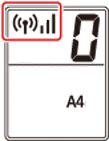
Če ikona ni prikazana:
Tiskalnik ni nastavljen za uporabo omrežja Wi-Fi. Vklopite brezžično komunikacijo v tiskalniku.
Če je prikazana ikona
 :
:Ikona
 pomeni, da brezžični usmerjevalnik in tiskalnik nista povezana. Ponovno razmislite o lokacijah za brezžični usmerjevalnik in tiskalnik.
pomeni, da brezžični usmerjevalnik in tiskalnik nista povezana. Ponovno razmislite o lokacijah za brezžični usmerjevalnik in tiskalnik.-
Preverjanje lokacije brezžičnega usmerjevalnika:
Ko preverite nastavitev brezžičnega usmerjevalnika, se prepričajte, da tiskalnik ni postavljen predaleč od brezžičnega usmerjevalnika. V zaprtih prostorih je tiskalnik lahko do 50 m (164 čevljev) oddaljen od brezžičnega usmerjevalnika, če med njima ni ovir. Tiskalnik je zasnovan za uporabo v zaprtih prostorih. Preverite, ali je tiskalnik dovolj blizu brezžičnega usmerjevalnika, ki ga boste uporabili.
Tiskalnik in brezžični usmerjevalnik postavite tako, da med njima ni ovir. Brezžična komunikacija med različnimi prostori in nadstropji je običajno slaba. Brezžično komunikacijo lahko ovirajo gradbeni materiali, ki vsebujejo kovino ali beton. Če tiskalnik ne more komunicirati z računalnikom prek Wi-Fi-ja zaradi zidu, postavite tiskalnik in računalnik v isti prostor.
Poleg tega lahko pride do motenj, če je v bližini naprava, kot je mikrovalovna pečica, ki uporablja enako frekvenčno širino kot brezžični usmerjevalnik. Brezžični usmerjevalnik postavite čim dlje od vira motenj.
-
Preverjanje lokacije tiskalnika:
Prepričajte se, da tiskalnik ni postavljen za drug predmet. Tiskalnik morda ni povezan, ko je postavljen za zidom ali na polici. Poskusite postaviti tiskalnik na lokacijo, kjer ni ovir.
Za podrobnosti glejte priročnik z navodili, priložen brezžičnemu usmerjevalniku, ali se obrnite na proizvajalca.
-
Ko dokončate zgornja preverjanja iz [1. koraka], poskusite z nastavitvijo od začetka.
Če tiskalnika ni mogoče zaznati po poskusu nastavitve od začetka, nadaljujte z [2. korakom].
-
-
2. korak Razrešite težavo s pripomočkom IJ Network Device Setup Utility
Diagnosticirajte in popravite omrežne povezave s pripomočkom IJ Network Device Setup Utility.
Prenesite pripomoček IJ Network Device Setup Utility s spodnje stani in ga namestite v svoj računalnik.
Za zagon pripomočka IJ Network Device Setup Utility glejte spodnja navodila.
-
Za operacijski sistem Windows:
-
Za macOS:
Po pregledu poskusite z nastavitvijo od začetka.
-

